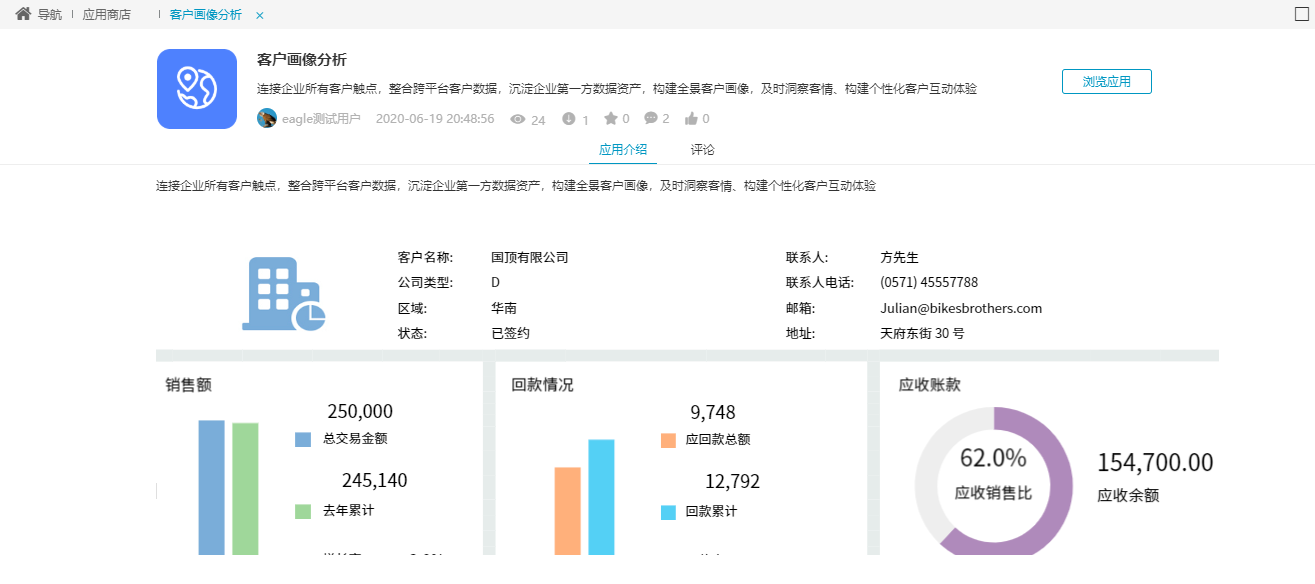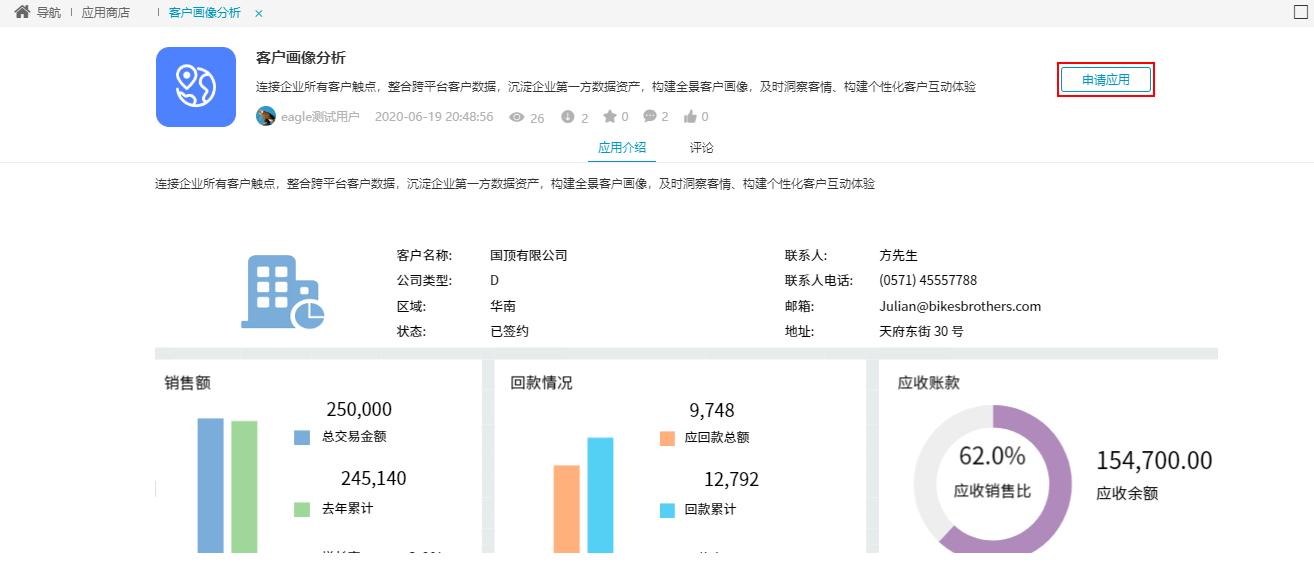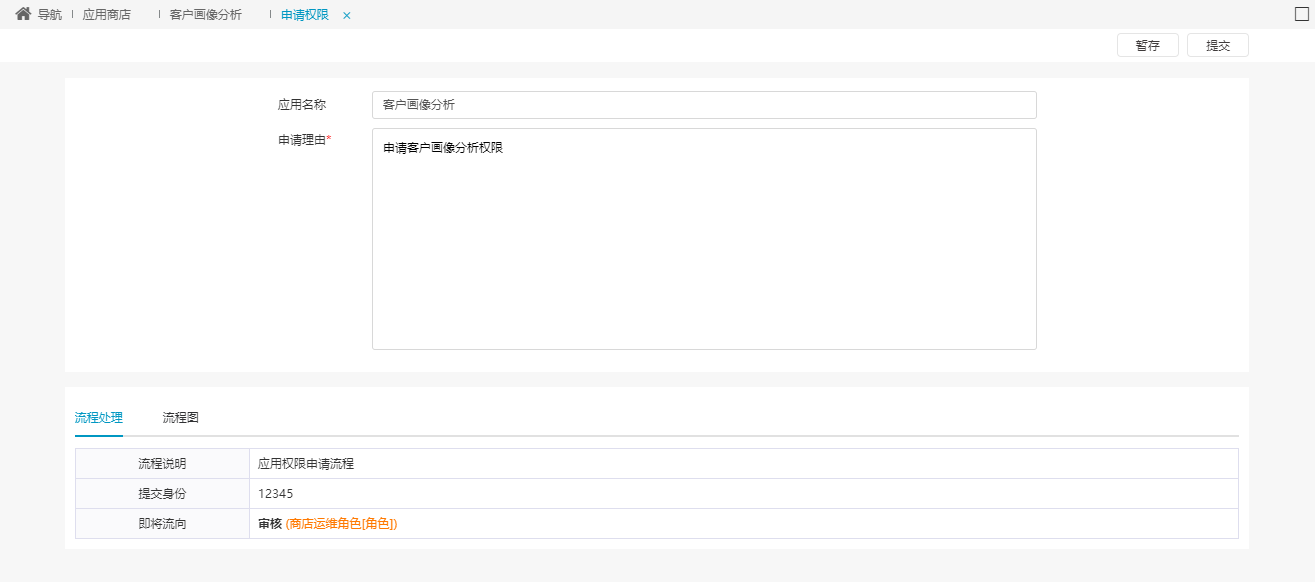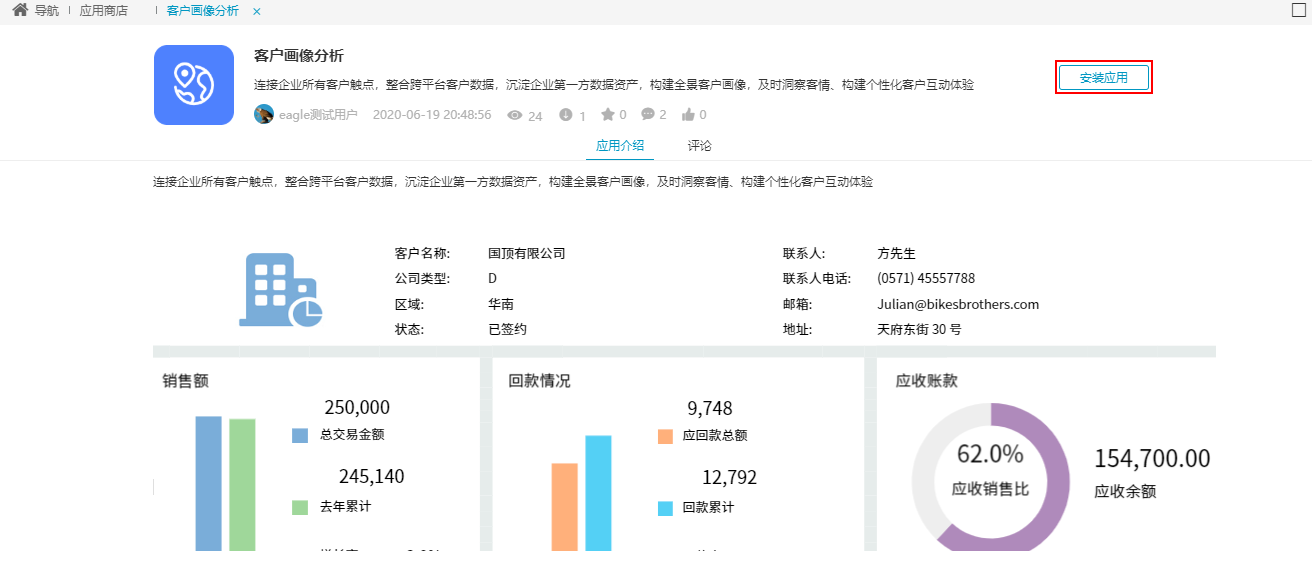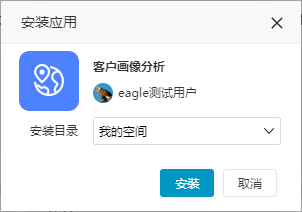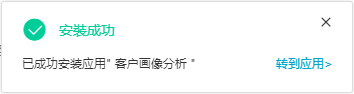应用商店界面如下:
应用详情
点击任意应用,进入该应用的详情页面,详情请参考 应用详情页面 。
互动
用户可以在应用详情界面对应用进行评论、点赞、收藏。详情请参考 社交分享 。
安装
用户需要至少拥有对应用关联的报表所有依赖资源的引用权限,才可安装应用,否则需要先申请权限再进行安装。
申请权限
用户没有对应用关联的报表所有依赖资源的引用权限,需要申请权限获得批准后再进行安装。
1、点击 申请应用 按钮,进入申请应用界面。
2、分别填入应用名称和申请理由,点击 提交 按钮,提交申请。
3、等待审核人员进行审核,申请成功后可进行 安装应用 。
安装应用
用户至少拥有对应用关联的报表所有依赖资源的引用权限,直接安装即可。
1、点击 安装应用 按钮,弹出“安装应用”窗口。
2、选择对应的安装目录,点击 安装 按钮进行安装。
3、右上角弹出安装成功的提示,应用安装成功。